Cách khoá ứng dụng trên iphone là một cách nhằm bảo vệ dữ liệu cá nhân và quyền riêng tư của người dùng. Việc thực hiện giới hạn quyền truy cập vào các ứng dụng cụ thể trên thiết bị của mình, giúp người dùng ngăn chặn được những truy cập trái phép, bất hợp pháp với chiếc điện thoại của mình. Vậy có những cách khóa ứng dụng ở iphone nào hiệu quả hiện nay, bạn đọc hãy cùng với Bi House đi tìm hiểu trong phần nội dung dưới đây nhé.
Vì sao cần khóa ứng dụng trên Iphone?
Nhiều người dùng thường thắc mắc vì sao Iphone lại có những tính năng khóa ứng dụng, vì sao chúng ta phải thực hiện khóa ứng dụng Iphone? Việc khóa ứng dụng trên iPhone mang đến nhiều lợi ích cho người và một số những lý do chúng ta cần phải khóa ứng dụng trên iPhone.
Bảo vệ thông tin cá nhân

Khóa ứng dụng trên điện thoại iphone
Trên iPhone, người dùng thường lưu trữ rất nhiều thông tin cá nhân nhạy cảm như tin nhắn, email, tài khoản ngân hàng hay thông tin đăng nhập và hình ảnh riêng tư. Việc khóa ứng dụng iphone giúp ngăn chặn truy cập trái phép và bảo vệ thông tin cá nhân khỏi các nguy cơ xâm nhập và lạm dụng.
Ngăn chặn truy cập trái phép
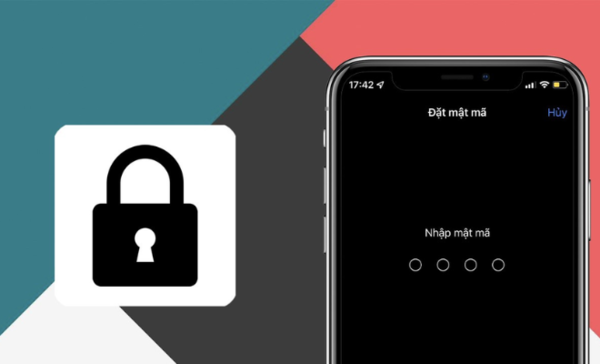
Khóa ứng dụng giúp ngăn chặn những truy cập iphone trái phép
Như đã nói ở trên, các bước khóa iphone trên thiết bị giúp ngăn chặn những người không được ủy quyền truy cập vào các ứng dụng cụ thể trên iPhone. Điều này đặc biệt hữu ích khi bạn cho mượn thiết bị cho người khác sử dụng hoặc khi bạn để lại iPhone ở nơi công cộng.
Xem thêm: Hướng dẫn Cách tắt định vị trên Iphone đơn giản, nhanh chóng
Bảo vệ dữ liệu quan trọng

Tăng cường khả năng bảo vệ iphone của bạn
Với việc giúp ngăn chặn những hành động truy cập trái phép đến từ hacker, thì việc khóa ứng dụng còn giúp bảo vệ được những dữ liệu cá nhân quan trọng. Bởi một số ứng dụng chứa dữ liệu quan trọng như ứng dụng ngân hàng, ứng dụng quản lý mật khẩu, hoặc ứng dụng ghi chú. Khóa ứng dụng giúp ngăn chặn người khác truy cập vào dữ liệu này, đảm bảo an toàn và bảo mật cho thông tin quan trọng của bạn.
Quản lý sử dụng ứng dụng

Khóa ứng dụng giúp quản lý thời gian sử dụng hiệu quả
Thực hiện khóa ứng dụng giúp bạn kiểm soát thời gian và cách sử dụng ứng dụng trên iPhone. Nếu bạn muốn giới hạn quyền truy cập vào các ứng dụng như mạng xã hội, trò chơi, hoặc ứng dụng giải trí, bạn có thể khóa chúng để đảm bảo một sử dụng hợp lý và cân nhắc của thiết bị.
Cách ẩn hoặc khóa ứng dụng trên Iphone nhanh chóng
Để thực hiện việc khóa hoặc ẩn ứng dụng trên Iphone một cách nhanh chóng dễ dàng nhất thì bạn đọc có thể tham khảo những bước cơ bản sau đây:
- Bước 1: Truy cập vào phần Cài đặt ở trên màn hình chính của iPhone.
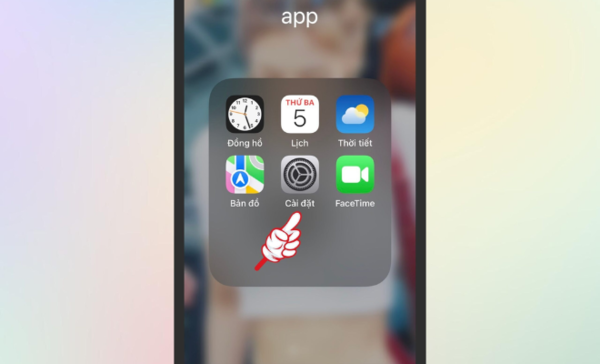
Bấm chọn cài đặt
- Bước 2: Bấm chọn vào Cài đặt chung.
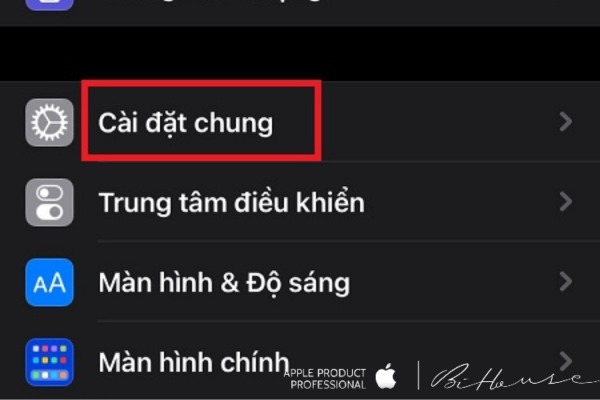
Bấm vào mục cài đặt chung
- Bước 3: Kéo xuống dưới và nhấp vào phần Giới hạn.
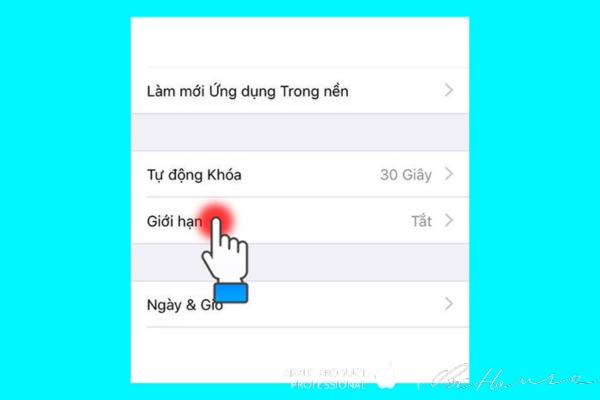
Chọn giới hạn
- Bước 4: Bật giới hạn và nhập mật khẩu khóa khi được yêu cầu.
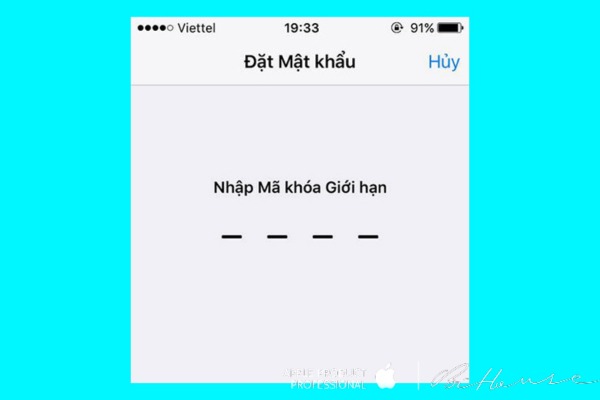
Bấm chọn mục giới hạn và điền mật khẩu yêu cầu
- Bước 5: Màn hình sẽ hiển thị danh sách các ứng dụng được phép, bạn chỉ cần chọn các ứng dụng bạn muốn ẩn và gạt thanh kích hoạt sang trái.
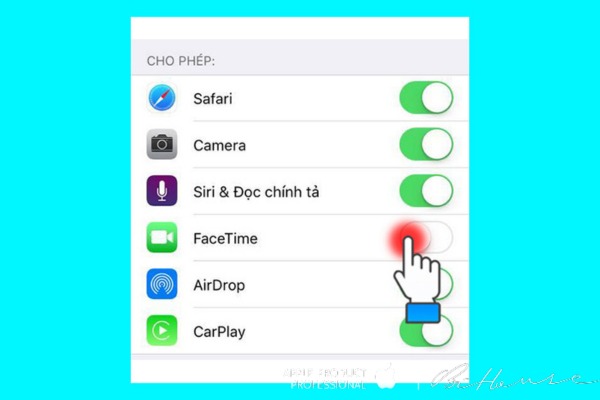
Bấm chọn các ứng dụng muốn ẩn trên iphone
- Bước 6: Sau khi hoàn thành, quay trở lại màn hình chính và kiểm tra xem các ứng dụng đã được ẩn hay chưa.
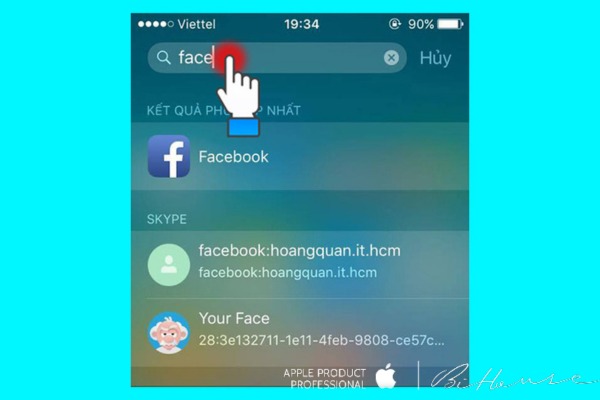
Kiểm tra ứng dụng đã ẩn chưa
Nếu không cần thiết nữa, bạn có thể tắt chức năng Giới hạn để hoàn tất quá trình.
*Lưu ý rằng tính năng này chỉ cho phép ẩn các ứng dụng hệ thống trên iPhone và không thể ẩn các ứng dụng của bên thứ ba.
Gợi ý: Hướng dẫn Cách xóa lịch sử tìm kiếm trên Iphone đơn giản và nhanh chóng
Cách khóa một ứng dụng cụ thể trên Iphone
Một trong những cách khoá ứng dụng trên iphone được nhiều người ưa chuộng hiện nay đó là khóa từng ứng dụng cụ thể. Để có thể thực hiện được việc khóa ứng dụng trên iPhone hay là những chiếc iPad cụ thể, người dùng hãy tham khảo hướng dẫn khóa ứng dụng trên iphone dưới đây:
- Bước 1: Trên màn hình chính của thiết bị, hãy mở "Cài đặt" và chọn "Thời gian sử dụng". Hãy đảm bảo rằng tính năng "Thời gian sử dụng" đã được kích hoạt và bạn đã đặt mật khẩu cho nó.
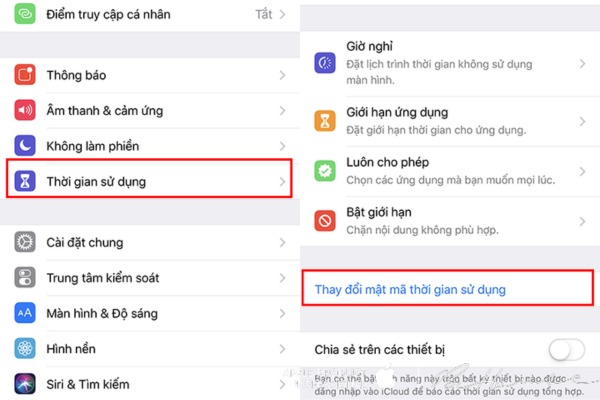
Khóa iphone với một ứng dụng cụ thể
- Bước 2: Trong mục "Thời gian sử dụng", chọn thiết bị của bạn bằng cách nhấn vào tên nó và chọn ứng dụng mà bạn muốn khóa trong tab "7 ngày qua".
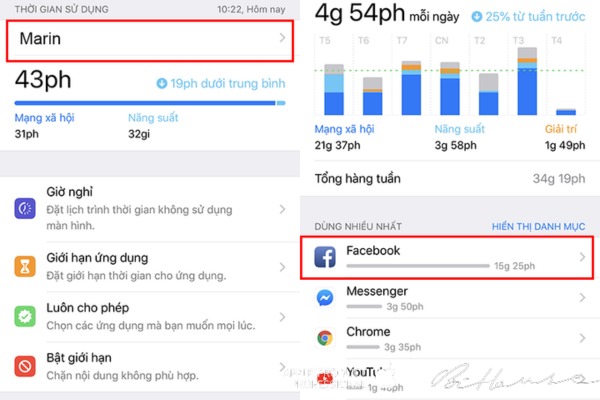
Bấm chọn ứng dụng bạn muốn khóa
- Bước 3: Sau khi đã chọn được ứng dụng cần khóa, cuộn xuống cuối màn hình và nhấn vào "Thêm giới hạn" để thực hiện việc bấm nhập "Mật khẩu thời gian sử dụng" để hệ thống tự động khóa ứng dụng sau khi đã sử dụng xong.
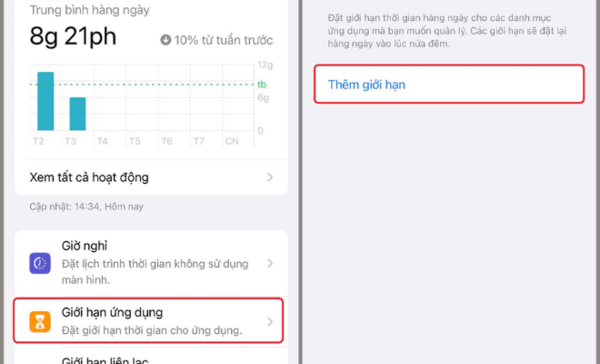
Thiết lập thời gian khóa ứng dụng trên iphone
- Bước 4: Trên giao diện hẹn giờ ở phía trên màn hình, chọn một khoảng thời gian ngắn, ví dụ như 1 phút và nhấn vào nút "Thêm" ở góc bên phải phía trên màn hình.
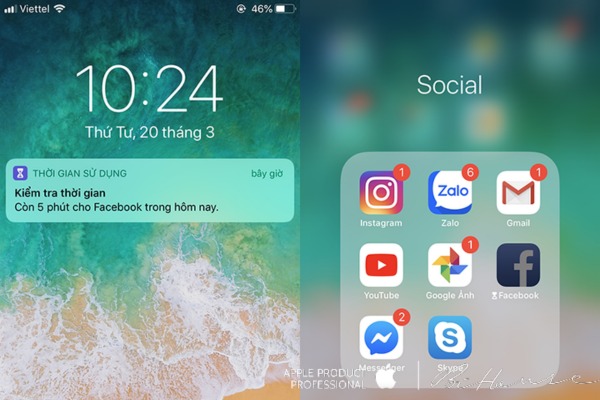
Kiểm tra lại thời gian khóa
- Bước 5: Bây giờ, hãy thử sử dụng ứng dụng đó trong khoảng thời gian giới hạn đã được cài đặt trước đó bằng cách đợi khi máy đạt đến giới hạn thời gian, ứng dụng sẽ bị khóa lại.
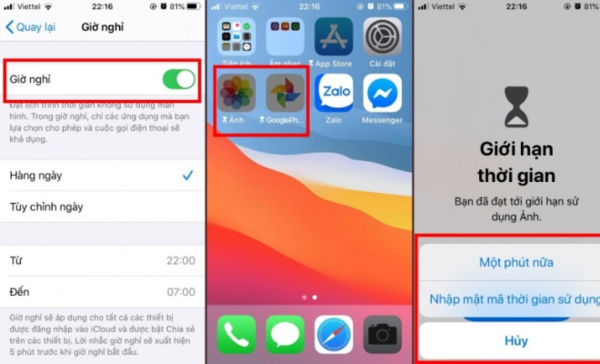
Hệ thống sẽ tự động thông báo thời gian sử dụng cho bạn
Với cách khoá ứng dụng trên iphone cụ thể này, hệ thống sẽ tự động thông báo thời gian sử dụng ứng dụng cho bạn. Bạn có thể điều chỉnh thêm thời gian nếu cần. Khi ứng dụng bị khóa, biểu tượng của nó sẽ trở nên tối màu hơn và hiển thị một hình đồng hồ cát.
Cách khóa ứng dụng tin nhắn trên Iphone nhanh chóng đơn giản
Khi sử dụng Iphone, người dùng sẽ nhiều lúc cần thực hiện khóa những ứng dụng tin nhắn để bảo vệ sự riêng tư của bản thân. Và dưới đây sẽ là những hướng dẫn về cách khoá ứng dụng trên iphone đơn giản hiện nay.
Hướng dẫn khóa Messenger
Để thực hiện việc khóa ứng dụng Messenger, bạn có thể làm theo các bước dưới đây:
- Bước 1: Mở ứng dụng Messenger trên thiết bị của bạn, bấm chọn vào mục avatar ở góc trái trên cùng của màn hình.
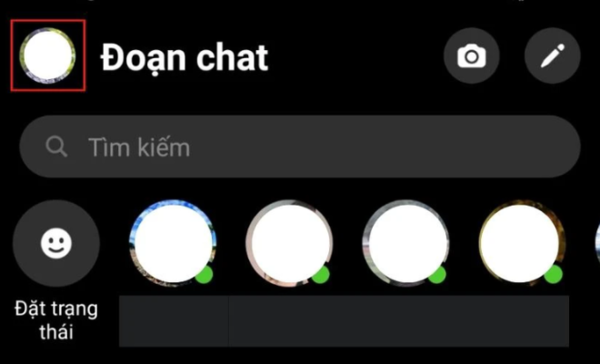
Chọn avatar Messenger
- Bước 2: Nhấn vào mục Quyền riêng tư, bấm tìm và chọn tùy chọn "Khóa ứng dụng".
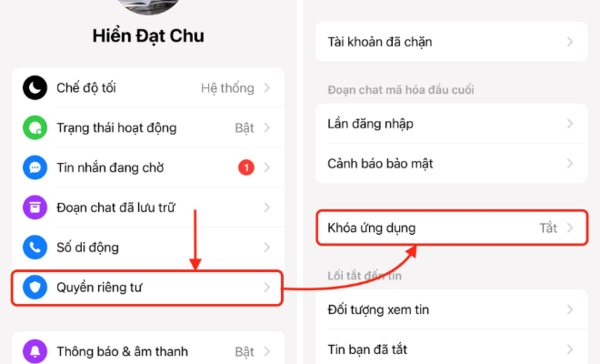
Nhấn vào Khóa ứng dụng
- Bước 3: Nếu được yêu cầu, xác thực bằng Touch ID hoặc Face ID và tiếp theo, bạn có thể chọn thời gian khóa ứng dụng, ví dụ như sau 5 phút, 15 phút, 1 giờ, hoặc khi thoát khỏi ứng dụng.
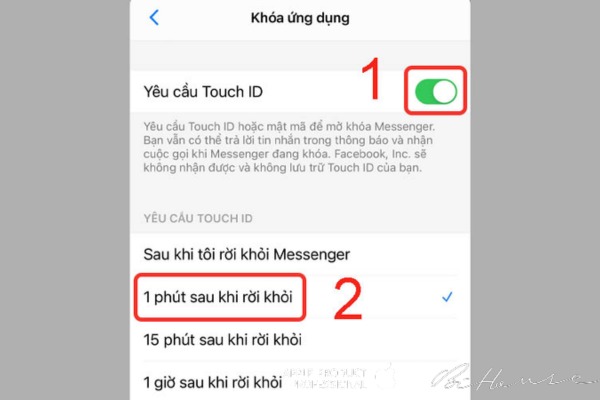
Bật yêu cầu Touch ID
Với các bước trên, bạn đã khóa ứng dụng Messenger và khi cần truy cập lại, bạn sẽ phải xác thực bằng Touch ID hoặc Face ID theo thời gian khóa ứng dụng đã đặt.
Đọc thêm: Hướng dẫn Cách reset Iphone bằng phím cứng đơn giản, nhanh chóng
Hướng dẫn khóa Zalo
Để tiến hành khóa ứng dụng Zalo nhanh chóng đơn giản, bạn có thể thực hiện theo các bước sau:
- Bước 1: Mở ứng dụng Zalo trên màn hình của bạn và bấm chọn nút cài đặt, thường nằm ở góc phải trên cùng của màn hình.
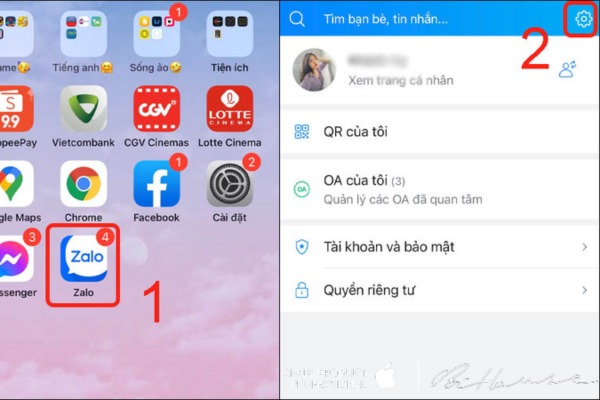
Nhấn nút cài đặt ở Zalo
- Bước 2: Tìm và chọn mục "Tài khoản và bảo mật" sau đó bấm chọn "Đặt mã khóa Zalo".
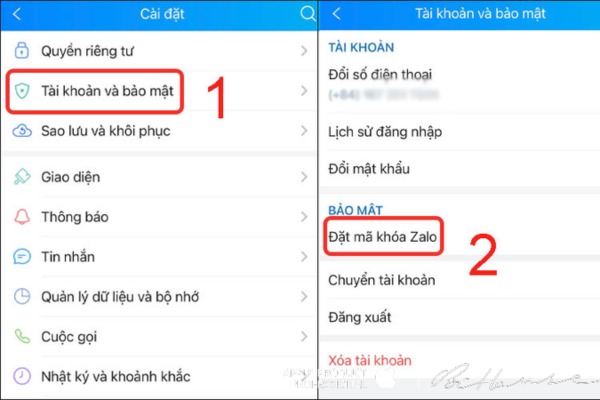
Chọn Đặt mã khóa Zalo
- Bước 3: Bật chức năng "Đặt mã khóa" nếu chưa được bật. Nếu thiết bị của bạn hỗ trợ, bạn có thể chọn "Mở khóa bằng Touch ID" (áp dụng cho iPhone 8 Plus trở lên).
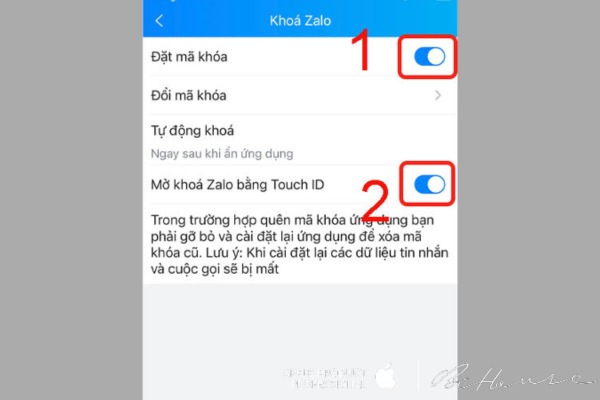
Chọn mở khóa bằng Touch ID
- Bước 4: Nếu bạn muốn thay đổi mã khóa, nhấn vào "Đổi mã khóa" và nhập mã khóa mới.
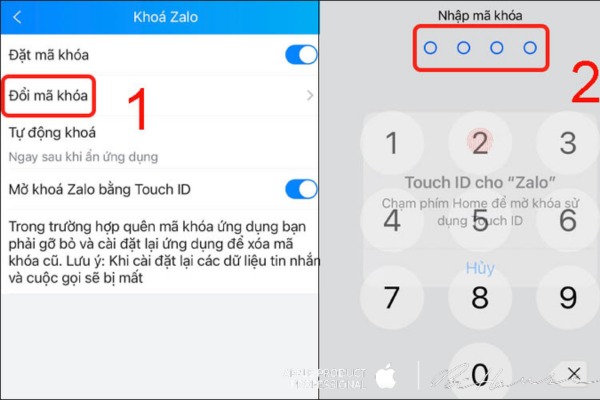
Tiến hành đổi mã khóa
- Bước 5: Bạn cũng có thể thiết lập thời gian tự động khóa ứng dụng bằng cách chọn "Tự động khóa" và chọn thời gian khóa ứng dụng theo ý muốn.
Sau khi hoàn thành các bước trên, ứng dụng Zalo sẽ được khóa và yêu cầu xác thực bằng mã khóa hoặc Touch ID (nếu được cài đặt) theo thời gian khóa ứng dụng đã đặt.
Hướng dẫn khóa Telegram
Bên cạnh zalo, messenger thì ứng dụng Telegram cũng được nhiều người dùng ưa chuộng hiện nay. Để thực hiện quá trình khóa ứng dụng Telegram bạn có thể thực hiện dựa theo các bước cơ bản sau đây:
- Bước 1: Mở ứng dụng Telegram và truy cập vào mục Settings, bấm tìm và chọn mục Privacy and Security.
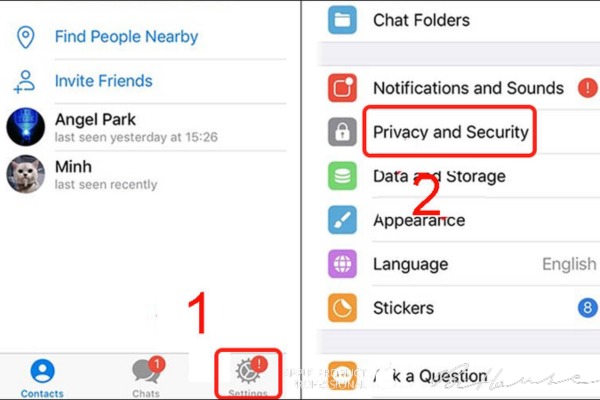
Chọn Privacy and Security
- Bước 2: Bấm chọn Passcode Lock và bật chức năng Turn Passcode On.
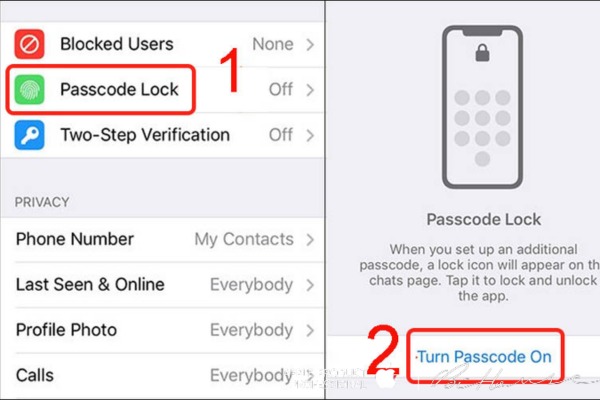
Nhấn Turn Passcode On
- Bước 3: Thực hiện nhập mật khẩu cho ứng dụng và xác nhận. Tiếp theo, bạn có thể chọn thời gian Auto-lock để đặt thời gian khóa ứng dụng tự động.
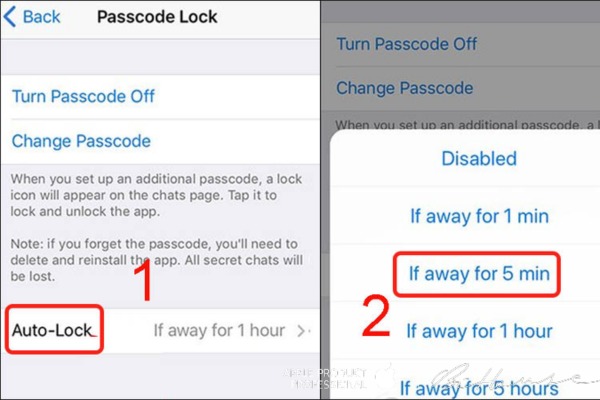
Chọn thời gian khóa ứng dụng
Với các bước trên, ứng dụng Telegram sẽ được khóa và yêu cầu nhập mật khẩu để truy cập. Ngoài ra, bạn cũng có thể thiết lập thời gian tự động khóa ứng dụng bằng cách chọn Auto-lock và chọn thời gian khóa ứng dụng theo ý muốn.
Cách khóa ứng dụng trên iphone qua tính năng giới hạn vùng
Bên cạnh những cách khoá ứng dụng trên iphone bằng Face ID, khóa một ứng dụng cụ thể thì trong phần nội dung dưới đây, Bi house sẽ hướng dẫn khóa ứng dụng trên iphone thông qua tính năng giới hạn vùng dành cho bạn đọc nhé.
- Bước 1: Mở ứng dụng "Settings" trên màn hình chính của iPhone rồi bấm chọn "General" trong danh sách các tùy chọn. Kéo xuống và chọn "Accessibility" và sau đó nhấp vào "Guided Access" trong phần "Learning".
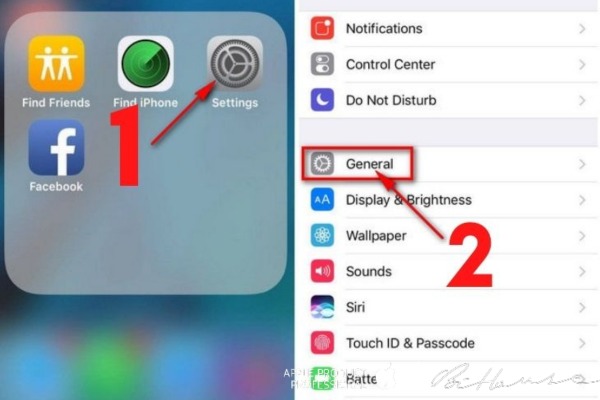
Cách khóa ứng dụng trên iphone qua tính năng giới hạn vùng
- Bước 2: Bật chế độ "Guided Access" bằng cách kéo thanh chuyển đổi sang vị trí màu xanh lá cây. Sau đó, nhấp vào "Passcode Settings" để thiết lập mật khẩu cho "Guided Access" rồi nhập mật khẩu bạn muốn sử dụng.
- Bước 3: Quay lại màn hình chính của iPhone và mở ứng dụng bạn muốn khóa. Nhấn nút Home ba lần liên tiếp để hiện ra "Guided Access"- bấm "Start" để bắt đầu quá trình khóa ứng dụng.
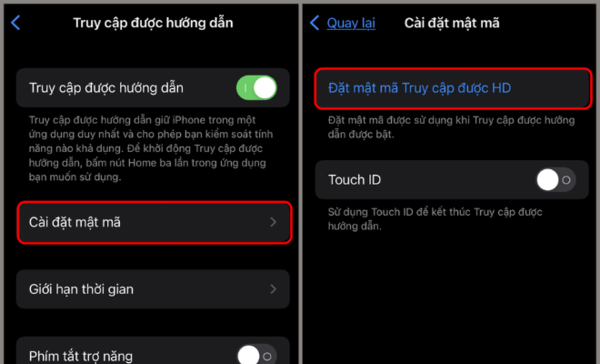
Cách khóa iphone thông qua tính năng giới hạn vùng
Địa chỉ bán điện thoại Iphone chính hãng trên thị trường hiện nay
.jpeg)
Cửa hàng bán iphone uy tín Bi House
Bạn đang có ý định mua một chiếc điện thoại Apple mới, nhưng đang băn khoăn không biết địa chỉ bán iphone chất lượng, uy tín hiện nay. Và cái tên Bi House, cửa hàng bán iphone chính hãng, uy tín trên thị trường Việt mà bạn không thể bỏ qua. Vậy vì sao bạn nên lựa chọn Bi House mà không phải những địa chỉ khác?
- Nhiều sản phẩm, mẫu mã Iphone đa dạng: Bi House cung cấp một loạt các sản phẩm iPhone mới nhất từ nhà sản xuất với đầy đủ các phiên bản iPhone mới nhất và các dòng sản phẩm khác như iPhone 13, iPhone 13 Pro, và iPhone SE từ mới đến cũ.
- Chính sách thu cũ đổi mới giá tốt: Bi House cung cấp dịch vụ thu cũ đổi mới sản phẩm Apple đã qua sử dụng giá cao, cho phép khách hàng trao đổi thiết bị iPhone cũ của mình để có cơ hội sở hữu những dòng sản phẩm mới với mức giá ưu đãi.
- Nhiều phụ kiện Apple chính hãng đi kèm: Bi House cung cấp một loạt các phụ kiện đi kèm cho iPhone, bao gồm tai nghe, cáp sạc, bao da, ốp lưng, miếng dán màn hình, dock sạc và nhiều phụ kiện khác phù hợp với các dòng sản phẩm iPhone.
- Chính sách bảo hành, sửa chữa sản phẩm tốt: Ngoài việc bán sản phẩm mới và phụ kiện, Bi House cũng cung cấp dịch vụ sửa chữa iPhone. Cửa hàng có đội ngũ kỹ thuật viên chuyên nghiệp và kinh nghiệm trong việc sửa chữa các vấn đề phổ biến như màn hình hỏng, pin giảm hiệu suất, lỗi phần mềm và các sự cố khác một cách nhanh chóng.
Những cách khoá ứng dụng trên iphone ở trên đóng vai trò quan trọng trong việc bảo vệ thông tin cá nhân và dữ liệu quan trọng của người dùng. Mỗi phương pháp khóa ứng dụng có những ưu điểm và hạn chế riêng. Điều quan trọng là chọn phương pháp phù hợp với nhu cầu và mức độ bảo mật cá nhân của bạn. Và nếu như bạn đang gặp khó khăn, vấn đề với chiếc điện thoại của mình, hãy đến cửa hàng bán iphone chính hãng Bi House để được hỗ trợ và khắc phục nhanh chóng nhất nhé.
